
Создание столбчатых и круговых картодиаграмм
Столбчатые и круговые картодиаграммы можно накладывать на картограммы. Построение картодиаграммы выполняется сразу после построения картограммы методом Диапазоны. Выполните операцию Создать тематическую карту в меню Карта.
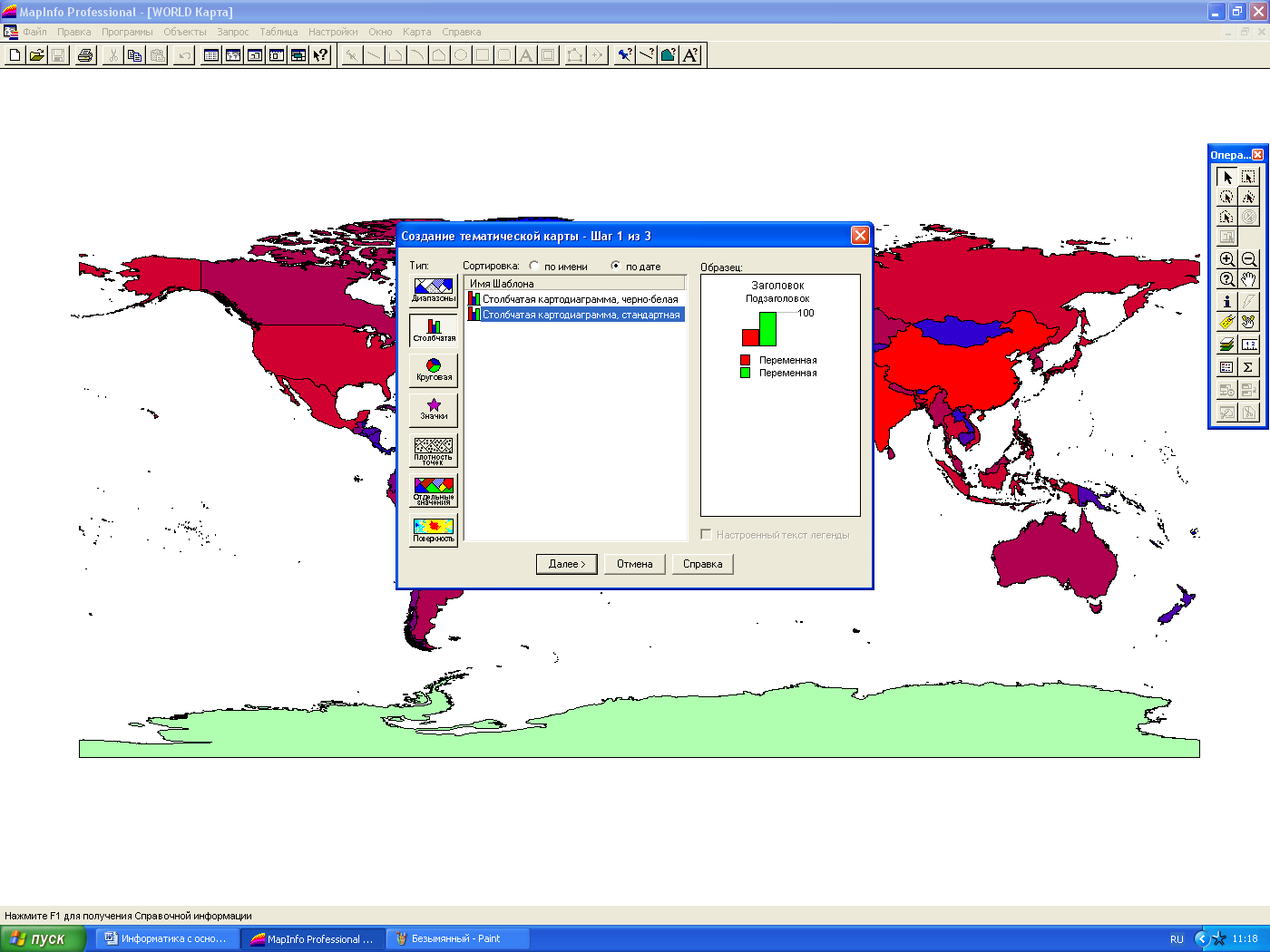
или
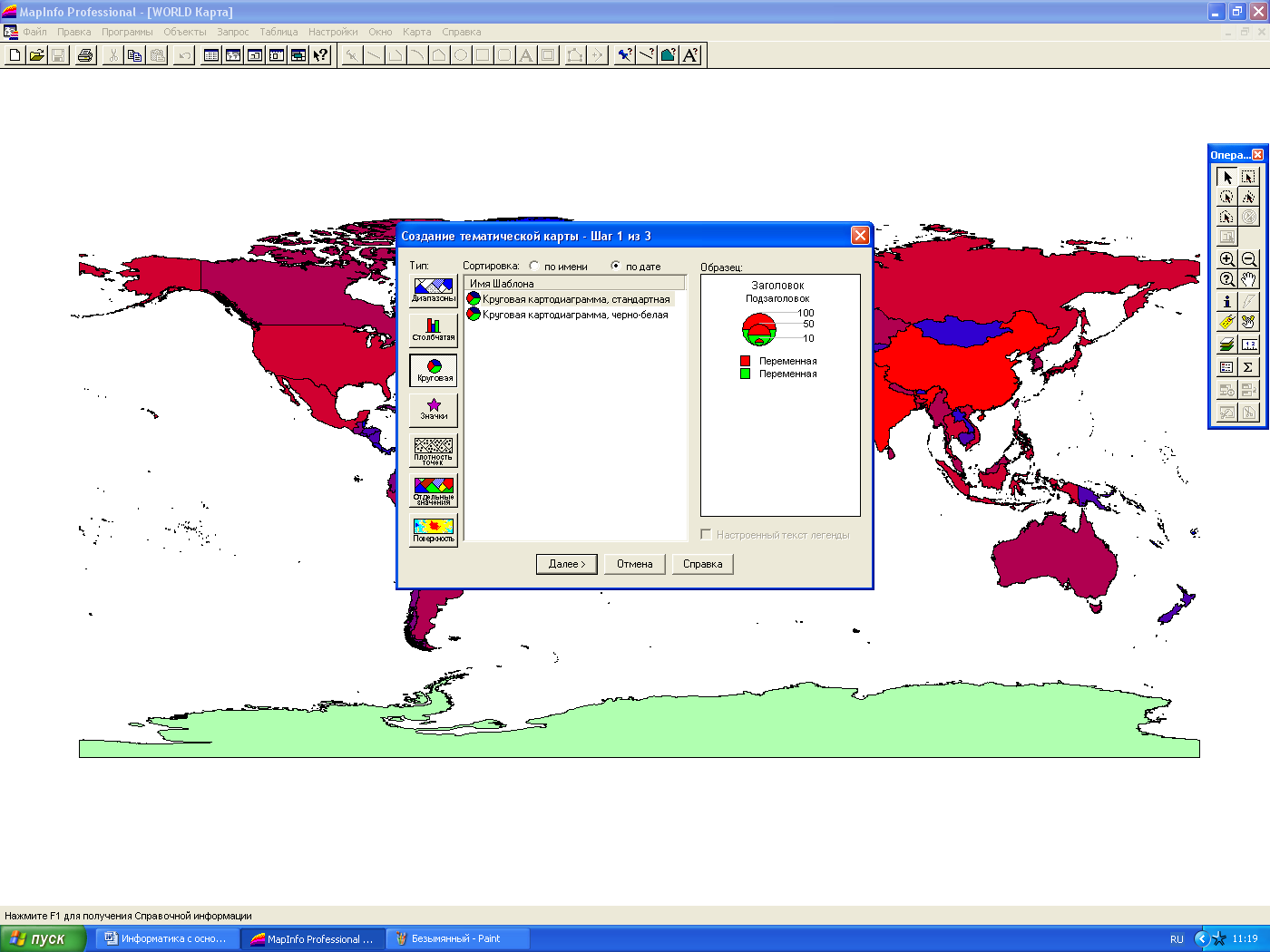
Выберите Тип Столбчатая или Круговая. Выберите шаблон Стандартная (цветная).
На втором шаге построения картодиаграммы выбираются тематические переменные. Для построения картодиаграммы необходимо выбрать несколько однотипных числовых характеристик, которые сравниваются между собой при помощи высоты столбца или размера сектора круга. В рамках данной работы используются возрастные группы населения (Pop0_14, Pop15_64, Pop65Plus) и группы мужчин и женщин (PopMale, PopFem).

или

На третьем шаге производится настройка стиля картодиаграммы. При настройке цвета столбцов или секторов необходимо учитывать как цвет подстилающей карты (чтобы столбцы или круги контрастно выделялись на цветном фоне), так и цвет соседних столбцов или секторов в самой диаграмме (чтобы не было одинакового цвета). Большое значение имеет размер значка картодиаграммы. Маленькие значки не различимы на фоне карты и плохо читаются, слишком крупные значки заполняют все поле карты и не позволяют различить объект, к которому они относятся.




Настройка столбчатой картодиаграммы
Установите вес 1 см высоты столбца 100000000 чел
Установите ширину столбца картодиаграммы 0.5 см.
Выберите цвет столбца.
Нажмите ОК.


Настройка круговой картодиаграммы
Установите вес 1 см диаметра круга 100000000 чел
Выберите цвет секторов.
Нажмите ОК.

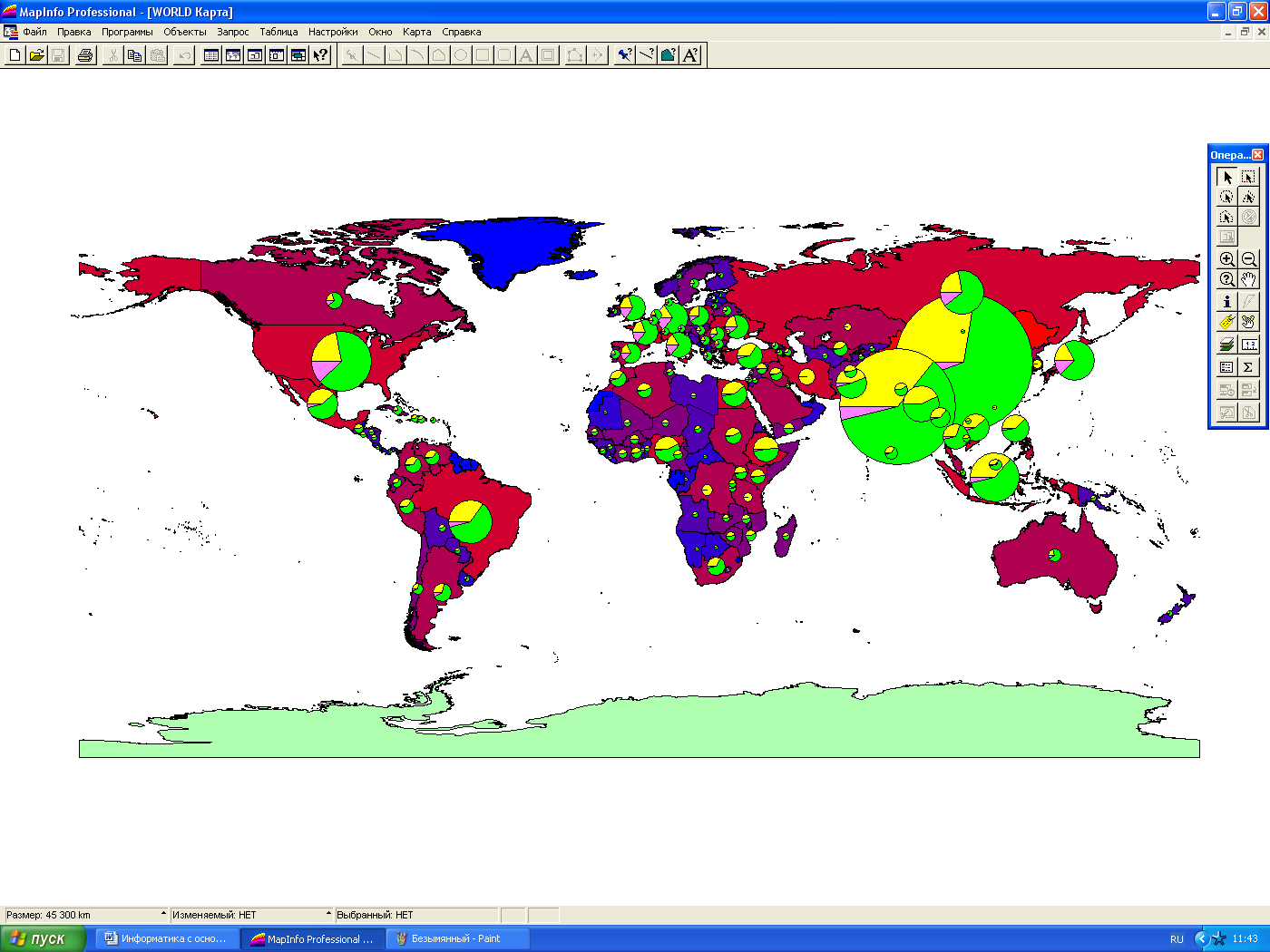
Задания для лабораторной работы №3
Вариант 1
-
Запустите MapInfo.
-
При помощи пункта «Таблицу» диалогового окна Открыть сразу откройте таблицу World из своего каталога.
-
Выполните операцию Создать тематическую карту в меню Карта
-
Постройте карту Диапазоны, картограмма стандартная. Таблица WORLD, поле Pop_1994.
-
Настройка диапазонов. Количество диапазонов = 5 . Метод Равное количество записей
-
Стиль диапазонов выбирается самостоятельно.
-
Повторно выполните операцию Создать тематическую карту в меню Карта
-
Постройте картодиаграмму Столбчатая
-
Таблица WORLD, поля Pop0_14, Pop15_64, Pop65Plus
-
Настройка типа и вида картодиаграммы согласно методичке. Цвет столбцов и секторов выбирается самостоятельно.
-
Сохраните результаты работы в виде рабочего набора. Проконтролируйте, что запись производится в ваш каталог. Имя файла рабочего набора – Тематическое картографирование фамилия студента (например – Тематическое картографирование Иванов.wor) .
-
При помощи кнопки Выход закройте MapInfo.
Вариант 2
-
Запустите MapInfo.
-
При помощи пункта «Таблицу» диалогового окна Открыть сразу откройте таблицу World из своего каталога.
-
Выполните операцию Создать тематическую карту в меню Карта
-
Постройте карту Диапазоны, картограмма стандартная. Таблица WORLD, поле Pop_1994.
-
Настройка диапазонов. Количество диапазонов = 7 . Метод Равный разброс значений
-
Стиль диапазонов выбирается самостоятельно.
-
Повторно выполните операцию Создать тематическую карту в меню Карта
-
Постройте картодиаграмму Круговая
-
Таблица WORLD, поля Pop0_14, Pop15_64, Pop65Plus
-
Настройка типа и вида картодиаграммы согласно методичке. Цвет столбцов и секторов выбирается самостоятельно.
-
Сохраните результаты работы в виде рабочего набора. Проконтролируйте, что запись производится в ваш каталог. Имя файла рабочего набора – Тематическое картографирование фамилия студента (например – Тематическое картографирование Иванов.wor) .
-
При помощи кнопки Выход закройте MapInfo.
Вариант 3
-
Запустите MapInfo.
-
При помощи пункта «Таблицу» диалогового окна Открыть сразу откройте таблицу World из своего каталога.
-
Выполните операцию Создать тематическую карту в меню Карта
-
Постройте карту Диапазоны, картограмма стандартная. Таблица WORLD, поле Pop_1994.
-
Настройка диапазонов. Количество диапазонов = 6 . Метод Естественные группы
-
Стиль диапазонов выбирается самостоятельно.
-
Повторно выполните операцию Создать тематическую карту в меню Карта
-
Постройте картодиаграмму Столбчатая
-
Таблица WORLD, поля PopMale, PopFem
-
Настройка типа и вида картодиаграммы согласно методичке. Цвет столбцов и секторов выбирается самостоятельно.
-
Сохраните результаты работы в виде рабочего набора. Проконтролируйте, что запись производится в ваш каталог. Имя файла рабочего набора – Тематическое картографирование фамилия студента (например – Тематическое картографирование Иванов.wor) .
-
При помощи кнопки Выход закройте MapInfo.
Вариант 4
-
Запустите MapInfo.
-
При помощи пункта «Таблицу» диалогового окна Открыть сразу откройте таблицу World из своего каталога.
-
Выполните операцию Создать тематическую карту в меню Карта
-
Постройте карту Диапазоны, картограмма стандартная. Таблица WORLD, поле Pop_1994.
-
Настройка диапазонов. Количество диапазонов = 9. Метод Естественные группы
-
Стиль диапазонов выбирается самостоятельно.
-
Повторно выполните операцию Создать тематическую карту в меню Карта
-
Постройте картодиаграмму Столбчатая
-
Таблица WORLD, поля PopMale, PopFem
-
Настройка типа и вида картодиаграммы согласно методичке. Цвет столбцов и секторов выбирается самостоятельно.
-
Сохраните результаты работы в виде рабочего набора. Проконтролируйте, что запись производится в ваш каталог. Имя файла рабочего набора – Тематическое картографирование фамилия студента (например – Тематическое картографирование Иванов.wor) .
-
При помощи кнопки Выход закройте MapInfo.
Вариант 5
-
Запустите MapInfo.
-
При помощи пункта «Таблицу» диалогового окна Открыть сразу откройте таблицу World из своего каталога.
-
Выполните операцию Создать тематическую карту в меню Карта
-
Постройте карту Диапазоны, картограмма стандартная. Таблица WORLD, поле Pop_1994.
-
Настройка диапазонов. Количество диапазонов = 8 . Метод Равное количество записей
-
Стиль диапазонов выбирается самостоятельно.
-
Повторно выполните операцию Создать тематическую карту в меню Карта
-
Постройте картодиаграмму Столбчатая
-
Таблица WORLD, поля Pop0_14, Pop15_64, Pop65Plus
-
Настройка типа и вида картодиаграммы согласно методичке. Цвет столбцов и секторов выбирается самостоятельно.
-
Сохраните результаты работы в виде рабочего набора. Проконтролируйте, что запись производится в ваш каталог. Имя файла рабочего набора – Тематическое картографирование фамилия студента (например – Тематическое картографирование Иванов.wor) .
-
При помощи кнопки Выход закройте MapInfo.
Вариант 6
-
Запустите MapInfo.
-
При помощи пункта «Таблицу» диалогового окна Открыть сразу откройте таблицу World из своего каталога.
-
Выполните операцию Создать тематическую карту в меню Карта
-
Постройте карту Диапазоны, картограмма стандартная. Таблица WORLD, поле Pop_1994.
-
Настройка диапазонов. Количество диапазонов = 5. Метод Равное количество записей
-
Стиль диапазонов выбирается самостоятельно.
-
Повторно выполните операцию Создать тематическую карту в меню Карта
-
Постройте картодиаграмму Круговая
-
Таблица WORLD, поля Pop0_14, Pop15_64, Pop65Plus
-
Настройка типа и вида картодиаграммы согласно методичке. Цвет столбцов и секторов выбирается самостоятельно.
-
Сохраните результаты работы в виде рабочего набора. Проконтролируйте, что запись производится в ваш каталог. Имя файла рабочего набора – Тематическое картографирование фамилия студента (например – Тематическое картографирование Иванов.wor) .
-
При помощи кнопки Выход закройте MapInfo.
Вариант 7
-
Запустите MapInfo.
-
При помощи пункта «Таблицу» диалогового окна Открыть сразу откройте таблицу World из своего каталога.
-
Выполните операцию Создать тематическую карту в меню Карта
-
Постройте карту Диапазоны, картограмма стандартная. Таблица WORLD, поле Pop_1994.
-
Настройка диапазонов. Количество диапазонов = 6. Метод Естественные группы
-
Стиль диапазонов выбирается самостоятельно.
-
Повторно выполните операцию Создать тематическую карту в меню Карта
-
Постройте картодиаграмму Столбчатая
-
Таблица WORLD, поля PopMale, PopFem
-
Настройка типа и вида картодиаграммы согласно методичке. Цвет столбцов и секторов выбирается самостоятельно.
-
Сохраните результаты работы в виде рабочего набора. Проконтролируйте, что запись производится в ваш каталог. Имя файла рабочего набора – Тематическое картографирование фамилия студента (например – Тематическое картографирование Иванов.wor) .
-
При помощи кнопки Выход закройте MapInfo.
Вариант 8
-
Запустите MapInfo.
-
При помощи пункта «Таблицу» диалогового окна Открыть сразу откройте таблицу World из своего каталога.
-
Выполните операцию Создать тематическую карту в меню Карта
-
Постройте карту Диапазоны, картограмма стандартная. Таблица WORLD, поле Pop_1994.
-
Настройка диапазонов. Количество диапазонов = 7. Метод Естественные группы
-
Стиль диапазонов выбирается самостоятельно.
-
Повторно выполните операцию Создать тематическую карту в меню Карта
-
Постройте картодиаграмму Круговая
-
Таблица WORLD, поля Pop0_14, Pop15_64, Pop65Plus
-
Настройка типа и вида картодиаграммы согласно методичке. Цвет столбцов и секторов выбирается самостоятельно.
-
Сохраните результаты работы в виде рабочего набора. Проконтролируйте, что запись производится в ваш каталог. Имя файла рабочего набора – Тематическое картографирование фамилия студента (например – Тематическое картографирование Иванов.wor) .
-
При помощи кнопки Выход закройте MapInfo.
Вариант 9
-
Запустите MapInfo.
-
При помощи пункта «Таблицу» диалогового окна Открыть сразу откройте таблицу World из своего каталога.
-
Выполните операцию Создать тематическую карту в меню Карта
-
Постройте карту Диапазоны, картограмма стандартная. Таблица WORLD, поле Pop_1994.
-
Настройка диапазонов. Количество диапазонов = 8 . Метод Равное количество записей
-
Стиль диапазонов выбирается самостоятельно.
-
Повторно выполните операцию Создать тематическую карту в меню Карта
-
Постройте картодиаграмму Столбчатая
-
Таблица WORLD, поля Pop0_14, Pop15_64, Pop65Plus
-
Настройка типа и вида картодиаграммы согласно методичке. Цвет столбцов и секторов выбирается самостоятельно.
-
Сохраните результаты работы в виде рабочего набора. Проконтролируйте, что запись производится в ваш каталог. Имя файла рабочего набора – Тематическое картографирование фамилия студента (например – Тематическое картографирование Иванов.wor) .
-
При помощи кнопки Выход закройте MapInfo.
Вариант 10
-
Запустите MapInfo.
-
При помощи пункта «Таблицу» диалогового окна Открыть сразу откройте таблицу World из своего каталога.
-
Выполните операцию Создать тематическую карту в меню Карта
-
Постройте карту Диапазоны, картограмма стандартная. Таблица WORLD, поле Pop_1994.
-
Настройка диапазонов. Количество диапазонов = 5. Метод Равный разброс значений
-
Стиль диапазонов выбирается самостоятельно.
-
Повторно выполните операцию Создать тематическую карту в меню Карта
-
Постройте картодиаграмму Круговая
-
Таблица WORLD, поля PopMale, PopFem
-
Настройка типа и вида картодиаграммы согласно методичке. Цвет столбцов и секторов выбирается самостоятельно.
-
Сохраните результаты работы в виде рабочего набора. Проконтролируйте, что запись производится в ваш каталог. Имя файла рабочего набора – Тематическое картографирование фамилия студента (например – Тематическое картографирование Иванов.wor) .
-
При помощи кнопки Выход закройте MapInfo..
Вариант 11
-
Запустите MapInfo.
-
При помощи пункта «Таблицу» диалогового окна Открыть сразу откройте таблицу World из своего каталога.
-
Выполните операцию Создать тематическую карту в меню Карта
-
Постройте карту Диапазоны, картограмма стандартная. Таблица WORLD, поле Pop_1994.
-
Настройка диапазонов. Количество диапазонов = 7 . Метод Равное количество записей
-
Стиль диапазонов выбирается самостоятельно.
-
Повторно выполните операцию Создать тематическую карту в меню Карта
-
Постройте картодиаграмму Круговая
-
Таблица WORLD, поля Pop0_14, Pop15_64, Pop65Plus
-
Настройка типа и вида картодиаграммы согласно методичке. Цвет столбцов и секторов выбирается самостоятельно.
-
Сохраните результаты работы в виде рабочего набора. Проконтролируйте, что запись производится в ваш каталог. Имя файла рабочего набора – Тематическое картографирование фамилия студента (например – Тематическое картографирование Иванов.wor) .
-
При помощи кнопки Выход закройте MapInfo.
Вариант 12
-
Запустите MapInfo.
-
При помощи пункта «Таблицу» диалогового окна Открыть сразу откройте таблицу World из своего каталога.
-
Выполните операцию Создать тематическую карту в меню Карта
-
Постройте карту Диапазоны, картограмма стандартная. Таблица WORLD, поле Pop_1994.
-
Настройка диапазонов. Количество диапазонов = 9. Метод Равный разброс значений
-
Стиль диапазонов выбирается самостоятельно.
-
Повторно выполните операцию Создать тематическую карту в меню Карта
-
Постройте картодиаграмму Круговая
-
Таблица WORLD, поля PopMale, PopFem
-
Настройка типа и вида картодиаграммы согласно методичке. Цвет столбцов и секторов выбирается самостоятельно.
-
Сохраните результаты работы в виде рабочего набора. Проконтролируйте, что запись производится в ваш каталог. Имя файла рабочего набора – Тематическое картографирование фамилия студента (например – Тематическое картографирование Иванов.wor) .
-
При помощи кнопки Выход закройте MapInfo.
Вариант 13
-
Запустите MapInfo.
-
При помощи пункта «Таблицу» диалогового окна Открыть сразу откройте таблицу World из своего каталога.
-
Выполните операцию Создать тематическую карту в меню Карта
-
Постройте карту Диапазоны, картограмма стандартная. Таблица WORLD, поле Pop_1994.
-
Настройка диапазонов. Количество диапазонов = 5 . Метод Равное количество записей
-
Стиль диапазонов выбирается самостоятельно.
-
Повторно выполните операцию Создать тематическую карту в меню Карта
-
Постройте картодиаграмму Столбчатая
-
Таблица WORLD, поля Pop0_14, Pop15_64, Pop65Plus
-
Настройка типа и вида картодиаграммы согласно методичке. Цвет столбцов и секторов выбирается самостоятельно.
-
Сохраните результаты работы в виде рабочего набора. Проконтролируйте, что запись производится в ваш каталог. Имя файла рабочего набора – Тематическое картографирование фамилия студента (например – Тематическое картографирование Иванов.wor) .
-
При помощи кнопки Выход закройте MapInfo.
Вариант 14
-
Запустите MapInfo.
-
При помощи пункта «Таблицу» диалогового окна Открыть сразу откройте таблицу World из своего каталога.
-
Выполните операцию Создать тематическую карту в меню Карта
-
Постройте карту Диапазоны, картограмма стандартная. Таблица WORLD, поле Pop_1994.
-
Настройка диапазонов. Количество диапазонов = 7 . Метод Равный разброс значений
-
Стиль диапазонов выбирается самостоятельно.
-
Повторно выполните операцию Создать тематическую карту в меню Карта
-
Постройте картодиаграмму Круговая
-
Таблица WORLD, поля Pop0_14, Pop15_64, Pop65Plus
-
Настройка типа и вида картодиаграммы согласно методичке. Цвет столбцов и секторов выбирается самостоятельно.
-
Сохраните результаты работы в виде рабочего набора. Проконтролируйте, что запись производится в ваш каталог. Имя файла рабочего набора – Тематическое картографирование фамилия студента (например – Тематическое картографирование Иванов.wor) .
-
При помощи кнопки Выход закройте MapInfo.
Вариант 15
-
Запустите MapInfo.
-
При помощи пункта «Таблицу» диалогового окна Открыть сразу откройте таблицу World из своего каталога.
-
Выполните операцию Создать тематическую карту в меню Карта
-
Постройте карту Диапазоны, картограмма стандартная. Таблица WORLD, поле Pop_1994.
-
Настройка диапазонов. Количество диапазонов = 6 . Метод Естественные группы
-
Стиль диапазонов выбирается самостоятельно.
-
Повторно выполните операцию Создать тематическую карту в меню Карта
-
Постройте картодиаграмму Столбчатая
-
Таблица WORLD, поля PopMale, PopFem
-
Настройка типа и вида картодиаграммы согласно методичке. Цвет столбцов и секторов выбирается самостоятельно.
-
Сохраните результаты работы в виде рабочего набора. Проконтролируйте, что запись производится в ваш каталог. Имя файла рабочего набора – Тематическое картографирование фамилия студента (например – Тематическое картографирование Иванов.wor) .
-
При помощи кнопки Выход закройте MapInfo.
Вариант 16
-
Запустите MapInfo.
-
При помощи пункта «Таблицу» диалогового окна Открыть сразу откройте таблицу World из своего каталога.
-
Выполните операцию Создать тематическую карту в меню Карта
-
Постройте карту Диапазоны, картограмма стандартная. Таблица WORLD, поле Pop_1994.
-
Настройка диапазонов. Количество диапазонов = 9. Метод Естественные группы
-
Стиль диапазонов выбирается самостоятельно.
-
Повторно выполните операцию Создать тематическую карту в меню Карта
-
Постройте картодиаграмму Столбчатая
-
Таблица WORLD, поля PopMale, PopFem
-
Настройка типа и вида картодиаграммы согласно методичке. Цвет столбцов и секторов выбирается самостоятельно.
-
Сохраните результаты работы в виде рабочего набора. Проконтролируйте, что запись производится в ваш каталог. Имя файла рабочего набора – Тематическое картографирование фамилия студента (например – Тематическое картографирование Иванов.wor) .
-
При помощи кнопки Выход закройте MapInfo.
Вариант 17
-
Запустите MapInfo.
-
При помощи пункта «Таблицу» диалогового окна Открыть сразу откройте таблицу World из своего каталога.
-
Выполните операцию Создать тематическую карту в меню Карта
-
Постройте карту Диапазоны, картограмма стандартная. Таблица WORLD, поле Pop_1994.
-
Настройка диапазонов. Количество диапазонов = 8 . Метод Равное количество записей
-
Стиль диапазонов выбирается самостоятельно.
-
Повторно выполните операцию Создать тематическую карту в меню Карта
-
Постройте картодиаграмму Столбчатая
-
Таблица WORLD, поля Pop0_14, Pop15_64, Pop65Plus
-
Настройка типа и вида картодиаграммы согласно методичке. Цвет столбцов и секторов выбирается самостоятельно.
-
Сохраните результаты работы в виде рабочего набора. Проконтролируйте, что запись производится в ваш каталог. Имя файла рабочего набора – Тематическое картографирование фамилия студента (например – Тематическое картографирование Иванов.wor) .
-
При помощи кнопки Выход закройте MapInfo.
Вариант 18
-
Запустите MapInfo.
-
При помощи пункта «Таблицу» диалогового окна Открыть сразу откройте таблицу World из своего каталога.
-
Выполните операцию Создать тематическую карту в меню Карта
-
Постройте карту Диапазоны, картограмма стандартная. Таблица WORLD, поле Pop_1994.
-
Настройка диапазонов. Количество диапазонов = 5. Метод Равное количество записей
-
Стиль диапазонов выбирается самостоятельно.
-
Повторно выполните операцию Создать тематическую карту в меню Карта
-
Постройте картодиаграмму Круговая
-
Таблица WORLD, поля Pop0_14, Pop15_64, Pop65Plus
-
Настройка типа и вида картодиаграммы согласно методичке. Цвет столбцов и секторов выбирается самостоятельно.
-
Сохраните результаты работы в виде рабочего набора. Проконтролируйте, что запись производится в ваш каталог. Имя файла рабочего набора – Тематическое картографирование фамилия студента (например – Тематическое картографирование Иванов.wor) .
-
При помощи кнопки Выход закройте MapInfo.
Вариант 19
-
Запустите MapInfo.
-
При помощи пункта «Таблицу» диалогового окна Открыть сразу откройте таблицу World из своего каталога.
-
Выполните операцию Создать тематическую карту в меню Карта
-
Постройте карту Диапазоны, картограмма стандартная. Таблица WORLD, поле Pop_1994.
-
Настройка диапазонов. Количество диапазонов = 6. Метод Естественные группы
-
Стиль диапазонов выбирается самостоятельно.
-
Повторно выполните операцию Создать тематическую карту в меню Карта
-
Постройте картодиаграмму Столбчатая
-
Таблица WORLD, поля PopMale, PopFem
-
Настройка типа и вида картодиаграммы согласно методичке. Цвет столбцов и секторов выбирается самостоятельно.
-
Сохраните результаты работы в виде рабочего набора. Проконтролируйте, что запись производится в ваш каталог. Имя файла рабочего набора – Тематическое картографирование фамилия студента (например – Тематическое картографирование Иванов.wor) .
-
При помощи кнопки Выход закройте MapInfo.
Вариант 20
-
Запустите MapInfo.
-
При помощи пункта «Таблицу» диалогового окна Открыть сразу откройте таблицу World из своего каталога.
-
Выполните операцию Создать тематическую карту в меню Карта
-
Постройте карту Диапазоны, картограмма стандартная. Таблица WORLD, поле Pop_1994.
-
Настройка диапазонов. Количество диапазонов = 7. Метод Естественные группы
-
Стиль диапазонов выбирается самостоятельно.
-
Повторно выполните операцию Создать тематическую карту в меню Карта
-
Постройте картодиаграмму Круговая
-
Таблица WORLD, поля Pop0_14, Pop15_64, Pop65Plus
-
Настройка типа и вида картодиаграммы согласно методичке. Цвет столбцов и секторов выбирается самостоятельно.
-
Сохраните результаты работы в виде рабочего набора. Проконтролируйте, что запись производится в ваш каталог. Имя файла рабочего набора – Тематическое картографирование фамилия студента (например – Тематическое картографирование Иванов.wor) .
-
При помощи кнопки Выход закройте MapInfo.
Вариант 21
-
Запустите MapInfo.
-
При помощи пункта «Таблицу» диалогового окна Открыть сразу откройте таблицу World из своего каталога.
-
Выполните операцию Создать тематическую карту в меню Карта
-
Постройте карту Диапазоны, картограмма стандартная. Таблица WORLD, поле Pop_1994.
-
Настройка диапазонов. Количество диапазонов = 8 . Метод Равное количество записей
-
Стиль диапазонов выбирается самостоятельно.
-
Повторно выполните операцию Создать тематическую карту в меню Карта
-
Постройте картодиаграмму Столбчатая
-
Таблица WORLD, поля Pop0_14, Pop15_64, Pop65Plus
-
Настройка типа и вида картодиаграммы согласно методичке. Цвет столбцов и секторов выбирается самостоятельно.
-
Сохраните результаты работы в виде рабочего набора. Проконтролируйте, что запись производится в ваш каталог. Имя файла рабочего набора – Тематическое картографирование фамилия студента (например – Тематическое картографирование Иванов.wor) .
-
При помощи кнопки Выход закройте MapInfo.
Вариант 22
-
Запустите MapInfo.
-
При помощи пункта «Таблицу» диалогового окна Открыть сразу откройте таблицу World из своего каталога.
-
Выполните операцию Создать тематическую карту в меню Карта
-
Постройте карту Диапазоны, картограмма стандартная. Таблица WORLD, поле Pop_1994.
-
Настройка диапазонов. Количество диапазонов = 5. Метод Равный разброс значений
-
Стиль диапазонов выбирается самостоятельно.
-
Повторно выполните операцию Создать тематическую карту в меню Карта
-
Постройте картодиаграмму Круговая
-
Таблица WORLD, поля PopMale, PopFem
-
Настройка типа и вида картодиаграммы согласно методичке. Цвет столбцов и секторов выбирается самостоятельно.
-
Сохраните результаты работы в виде рабочего набора. Проконтролируйте, что запись производится в ваш каталог. Имя файла рабочего набора – Тематическое картографирование фамилия студента (например – Тематическое картографирование Иванов.wor) .
-
При помощи кнопки Выход закройте MapInfo..
Вариант 23
-
Запустите MapInfo.
-
При помощи пункта «Таблицу» диалогового окна Открыть сразу откройте таблицу World из своего каталога.
-
Выполните операцию Создать тематическую карту в меню Карта
-
Постройте карту Диапазоны, картограмма стандартная. Таблица WORLD, поле Pop_1994.
-
Настройка диапазонов. Количество диапазонов = 7 . Метод Равное количество записей
-
Стиль диапазонов выбирается самостоятельно.
-
Повторно выполните операцию Создать тематическую карту в меню Карта
-
Постройте картодиаграмму Круговая
-
Таблица WORLD, поля Pop0_14, Pop15_64, Pop65Plus
-
Настройка типа и вида картодиаграммы согласно методичке. Цвет столбцов и секторов выбирается самостоятельно.
-
Сохраните результаты работы в виде рабочего набора. Проконтролируйте, что запись производится в ваш каталог. Имя файла рабочего набора – Тематическое картографирование фамилия студента (например – Тематическое картографирование Иванов.wor) .
-
При помощи кнопки Выход закройте MapInfo.
Вариант 24
-
Запустите MapInfo.
-
При помощи пункта «Таблицу» диалогового окна Открыть сразу откройте таблицу World из своего каталога.
-
Выполните операцию Создать тематическую карту в меню Карта
-
Постройте карту Диапазоны, картограмма стандартная. Таблица WORLD, поле Pop_1994.
-
Настройка диапазонов. Количество диапазонов = 9. Метод Равный разброс значений
-
Стиль диапазонов выбирается самостоятельно.
-
Повторно выполните операцию Создать тематическую карту в меню Карта
-
Постройте картодиаграмму Круговая
-
Таблица WORLD, поля PopMale, PopFem
-
Настройка типа и вида картодиаграммы согласно методичке. Цвет столбцов и секторов выбирается самостоятельно.
-
Сохраните результаты работы в виде рабочего набора. Проконтролируйте, что запись производится в ваш каталог. Имя файла рабочего набора – Тематическое картографирование фамилия студента (например – Тематическое картографирование Иванов.wor) .
-
При помощи кнопки Выход закройте MapInfo.
Вариант 25
-
Запустите MapInfo.
-
При помощи пункта «Таблицу» диалогового окна Открыть сразу откройте таблицу World из своего каталога.
-
Выполните операцию Создать тематическую карту в меню Карта
-
Постройте карту Диапазоны, картограмма стандартная. Таблица WORLD, поле Pop_1994.
-
Настройка диапазонов. Количество диапазонов = 5 . Метод Равное количество записей
-
Стиль диапазонов выбирается самостоятельно.
-
Повторно выполните операцию Создать тематическую карту в меню Карта
-
Постройте картодиаграмму Столбчатая
-
Таблица WORLD, поля Pop0_14, Pop15_64, Pop65Plus
-
Настройка типа и вида картодиаграммы согласно методичке. Цвет столбцов и секторов выбирается самостоятельно.
-
Сохраните результаты работы в виде рабочего набора. Проконтролируйте, что запись производится в ваш каталог. Имя файла рабочего набора – Тематическое картографирование фамилия студента (например – Тематическое картографирование Иванов.wor) .
-
При помощи кнопки Выход закройте MapInfo.
Вариант 26
-
Запустите MapInfo.
-
При помощи пункта «Таблицу» диалогового окна Открыть сразу откройте таблицу World из своего каталога.
-
Выполните операцию Создать тематическую карту в меню Карта
-
Постройте карту Диапазоны, картограмма стандартная. Таблица WORLD, поле Pop_1994.
-
Настройка диапазонов. Количество диапазонов = 7 . Метод Равный разброс значений
-
Стиль диапазонов выбирается самостоятельно.
-
Повторно выполните операцию Создать тематическую карту в меню Карта
-
Постройте картодиаграмму Круговая
-
Таблица WORLD, поля Pop0_14, Pop15_64, Pop65Plus
-
Настройка типа и вида картодиаграммы согласно методичке. Цвет столбцов и секторов выбирается самостоятельно.
-
Сохраните результаты работы в виде рабочего набора. Проконтролируйте, что запись производится в ваш каталог. Имя файла рабочего набора – Тематическое картографирование фамилия студента (например – Тематическое картографирование Иванов.wor) .
-
При помощи кнопки Выход закройте MapInfo.
Вариант 27
-
Запустите MapInfo.
-
При помощи пункта «Таблицу» диалогового окна Открыть сразу откройте таблицу World из своего каталога.
-
Выполните операцию Создать тематическую карту в меню Карта
-
Постройте карту Диапазоны, картограмма стандартная. Таблица WORLD, поле Pop_1994.
-
Настройка диапазонов. Количество диапазонов = 6 . Метод Естественные группы
-
Стиль диапазонов выбирается самостоятельно.
-
Повторно выполните операцию Создать тематическую карту в меню Карта
-
Постройте картодиаграмму Столбчатая
-
Таблица WORLD, поля PopMale, PopFem
-
Настройка типа и вида картодиаграммы согласно методичке. Цвет столбцов и секторов выбирается самостоятельно.
-
Сохраните результаты работы в виде рабочего набора. Проконтролируйте, что запись производится в ваш каталог. Имя файла рабочего набора – Тематическое картографирование фамилия студента (например – Тематическое картографирование Иванов.wor) .
-
При помощи кнопки Выход закройте MapInfo.
Вариант 28
-
Запустите MapInfo.
-
При помощи пункта «Таблицу» диалогового окна Открыть сразу откройте таблицу World из своего каталога.
-
Выполните операцию Создать тематическую карту в меню Карта
-
Постройте карту Диапазоны, картограмма стандартная. Таблица WORLD, поле Pop_1994.
-
Настройка диапазонов. Количество диапазонов = 9. Метод Естественные группы
-
Стиль диапазонов выбирается самостоятельно.
-
Повторно выполните операцию Создать тематическую карту в меню Карта
-
Постройте картодиаграмму Столбчатая
-
Таблица WORLD, поля PopMale, PopFem
-
Настройка типа и вида картодиаграммы согласно методичке. Цвет столбцов и секторов выбирается самостоятельно.
-
Сохраните результаты работы в виде рабочего набора. Проконтролируйте, что запись производится в ваш каталог. Имя файла рабочего набора – Тематическое картографирование фамилия студента (например – Тематическое картографирование Иванов.wor) .
-
При помощи кнопки Выход закройте MapInfo.
Вариант 29
-
Запустите MapInfo.
-
При помощи пункта «Таблицу» диалогового окна Открыть сразу откройте таблицу World из своего каталога.
-
Выполните операцию Создать тематическую карту в меню Карта
-
Постройте карту Диапазоны, картограмма стандартная. Таблица WORLD, поле Pop_1994.
-
Настройка диапазонов. Количество диапазонов = 8 . Метод Равное количество записей
-
Стиль диапазонов выбирается самостоятельно.
-
Повторно выполните операцию Создать тематическую карту в меню Карта
-
Постройте картодиаграмму Столбчатая
-
Таблица WORLD, поля Pop0_14, Pop15_64, Pop65Plus
-
Настройка типа и вида картодиаграммы согласно методичке. Цвет столбцов и секторов выбирается самостоятельно.
-
Сохраните результаты работы в виде рабочего набора. Проконтролируйте, что запись производится в ваш каталог. Имя файла рабочего набора – Тематическое картографирование фамилия студента (например – Тематическое картографирование Иванов.wor) .
-
При помощи кнопки Выход закройте MapInfo.
Вариант 30
-
Запустите MapInfo.
-
При помощи пункта «Таблицу» диалогового окна Открыть сразу откройте таблицу World из своего каталога.
-
Выполните операцию Создать тематическую карту в меню Карта
-
Постройте карту Диапазоны, картограмма стандартная. Таблица WORLD, поле Pop_1994.
-
Настройка диапазонов. Количество диапазонов = 5. Метод Равное количество записей
-
Стиль диапазонов выбирается самостоятельно.
-
Повторно выполните операцию Создать тематическую карту в меню Карта
-
Постройте картодиаграмму Круговая
-
Таблица WORLD, поля Pop0_14, Pop15_64, Pop65Plus
-
Настройка типа и вида картодиаграммы согласно методичке. Цвет столбцов и секторов выбирается самостоятельно.
-
Сохраните результаты работы в виде рабочего набора. Проконтролируйте, что запись производится в ваш каталог. Имя файла рабочего набора – Тематическое картографирование фамилия студента (например – Тематическое картографирование Иванов.wor) .
-
При помощи кнопки Выход закройте MapInfo.
Вариант 31
-
Запустите MapInfo.
-
При помощи пункта «Таблицу» диалогового окна Открыть сразу откройте таблицу World из своего каталога.
-
Выполните операцию Создать тематическую карту в меню Карта
-
Постройте карту Диапазоны, картограмма стандартная. Таблица WORLD, поле Pop_1994.
-
Настройка диапазонов. Количество диапазонов = 6. Метод Естественные группы
-
Стиль диапазонов выбирается самостоятельно.
-
Повторно выполните операцию Создать тематическую карту в меню Карта
-
Постройте картодиаграмму Столбчатая
-
Таблица WORLD, поля PopMale, PopFem
-
Настройка типа и вида картодиаграммы согласно методичке. Цвет столбцов и секторов выбирается самостоятельно.
-
Сохраните результаты работы в виде рабочего набора. Проконтролируйте, что запись производится в ваш каталог. Имя файла рабочего набора – Тематическое картографирование фамилия студента (например – Тематическое картографирование Иванов.wor) .
-
При помощи кнопки Выход закройте MapInfo.
Вариант 32
-
Запустите MapInfo.
-
При помощи пункта «Таблицу» диалогового окна Открыть сразу откройте таблицу World из своего каталога.
-
Выполните операцию Создать тематическую карту в меню Карта
-
Постройте карту Диапазоны, картограмма стандартная. Таблица WORLD, поле Pop_1994.
-
Настройка диапазонов. Количество диапазонов = 7. Метод Естественные группы
-
Стиль диапазонов выбирается самостоятельно.
-
Повторно выполните операцию Создать тематическую карту в меню Карта
-
Постройте картодиаграмму Круговая
-
Таблица WORLD, поля Pop0_14, Pop15_64, Pop65Plus
-
Настройка типа и вида картодиаграммы согласно методичке. Цвет столбцов и секторов выбирается самостоятельно.
-
Сохраните результаты работы в виде рабочего набора. Проконтролируйте, что запись производится в ваш каталог. Имя файла рабочего набора – Тематическое картографирование фамилия студента (например – Тематическое картографирование Иванов.wor) .
-
При помощи кнопки Выход закройте MapInfo.
Вариант 33
-
Запустите MapInfo.
-
При помощи пункта «Таблицу» диалогового окна Открыть сразу откройте таблицу World из своего каталога.
-
Выполните операцию Создать тематическую карту в меню Карта
-
Постройте карту Диапазоны, картограмма стандартная. Таблица WORLD, поле Pop_1994.
-
Настройка диапазонов. Количество диапазонов = 8 . Метод Равное количество записей
-
Стиль диапазонов выбирается самостоятельно.
-
Повторно выполните операцию Создать тематическую карту в меню Карта
-
Постройте картодиаграмму Столбчатая
-
Таблица WORLD, поля Pop0_14, Pop15_64, Pop65Plus
-
Настройка типа и вида картодиаграммы согласно методичке. Цвет столбцов и секторов выбирается самостоятельно.
-
Сохраните результаты работы в виде рабочего набора. Проконтролируйте, что запись производится в ваш каталог. Имя файла рабочего набора – Тематическое картографирование фамилия студента (например – Тематическое картографирование Иванов.wor) .
-
При помощи кнопки Выход закройте MapInfo.
Вариант 34
-
Запустите MapInfo.
-
При помощи пункта «Таблицу» диалогового окна Открыть сразу откройте таблицу World из своего каталога.
-
Выполните операцию Создать тематическую карту в меню Карта
-
Постройте карту Диапазоны, картограмма стандартная. Таблица WORLD, поле Pop_1994.
-
Настройка диапазонов. Количество диапазонов = 5. Метод Равный разброс значений
-
Стиль диапазонов выбирается самостоятельно.
-
Повторно выполните операцию Создать тематическую карту в меню Карта
-
Постройте картодиаграмму Круговая
-
Таблица WORLD, поля PopMale, PopFem
-
Настройка типа и вида картодиаграммы согласно методичке. Цвет столбцов и секторов выбирается самостоятельно.
-
Сохраните результаты работы в виде рабочего набора. Проконтролируйте, что запись производится в ваш каталог. Имя файла рабочего набора – Тематическое картографирование фамилия студента (например – Тематическое картографирование Иванов.wor) .
-
При помощи кнопки Выход закройте MapInfo..
Вариант 35
-
Запустите MapInfo.
-
При помощи пункта «Таблицу» диалогового окна Открыть сразу откройте таблицу World из своего каталога.
-
Выполните операцию Создать тематическую карту в меню Карта
-
Постройте карту Диапазоны, картограмма стандартная. Таблица WORLD, поле Pop_1994.
-
Настройка диапазонов. Количество диапазонов = 7 . Метод Равное количество записей
-
Стиль диапазонов выбирается самостоятельно.
-
Повторно выполните операцию Создать тематическую карту в меню Карта
-
Постройте картодиаграмму Круговая
-
Таблица WORLD, поля Pop0_14, Pop15_64, Pop65Plus
-
Настройка типа и вида картодиаграммы согласно методичке. Цвет столбцов и секторов выбирается самостоятельно.
-
Сохраните результаты работы в виде рабочего набора. Проконтролируйте, что запись производится в ваш каталог. Имя файла рабочего набора – Тематическое картографирование фамилия студента (например – Тематическое картографирование Иванов.wor) .
-
При помощи кнопки Выход закройте MapInfo.
Вариант 36
-
Запустите MapInfo.
-
При помощи пункта «Таблицу» диалогового окна Открыть сразу откройте таблицу World из своего каталога.
-
Выполните операцию Создать тематическую карту в меню Карта
-
Постройте карту Диапазоны, картограмма стандартная. Таблица WORLD, поле Pop_1994.
-
Настройка диапазонов. Количество диапазонов = 9. Метод Равный разброс значений
-
Стиль диапазонов выбирается самостоятельно.
-
Повторно выполните операцию Создать тематическую карту в меню Карта
-
Постройте картодиаграмму Круговая
-
Таблица WORLD, поля PopMale, PopFem
-
Настройка типа и вида картодиаграммы согласно методичке. Цвет столбцов и секторов выбирается самостоятельно.
-
Сохраните результаты работы в виде рабочего набора. Проконтролируйте, что запись производится в ваш каталог. Имя файла рабочего набора – Тематическое картографирование фамилия студента (например – Тематическое картографирование Иванов.wor) .
-
При помощи кнопки Выход закройте MapInfo.
